Sådan opsætter du et tilbagevendende møde i Teams

Har du brug for at planlægge tilbagevendende møder på MS Teams med de samme teammedlemmer? Lær hvordan du opsætter et tilbagevendende møde i Teams.
Tænk på Microsoft Teams breakout-rum som undermøder eller minimøder inden for et større møde. For eksempel kan du oprette et breakout-rum, hvor mødeoplægsholderne kan samarbejde og diskutere forskellige strategier.
Du kan også bruge grupperum til undervisningsformål og fjernundervisning. For eksempel kan du gruppere dine elever i grupperum, så de nemt kan samarbejde og arbejde med fælles opgaver.
Nå, hvor interessante disse grupperum end er, kan de nogle gange ikke indlæses, eller visse funktioner vil ikke fungere. Lad os se, hvordan du kan fejlfinde disse problemer.
⇒ Hurtig rettelse : Sørg for, at de personer, der oplever problemer med Teams breakout room, er en del af forældreteamet.
Hvis visse brugere ikke kan deltage i breakout-rummet, skal du sikre dig, at de kører den seneste Teams-appversion. Ofte kører de, der ikke kan deltage i rummet, forældede appversioner. For at opdatere appen skal du klikke på dit profilbillede og trykke på knappen Søg efter opdateringer .
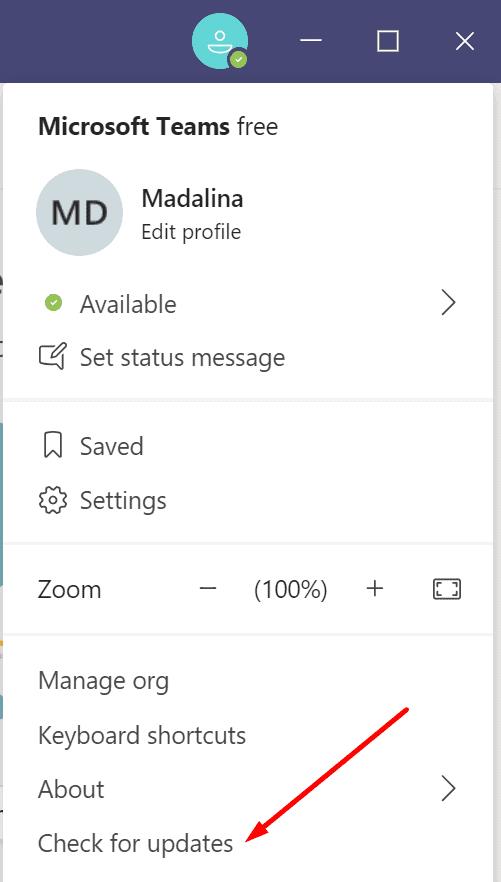
Det er lige så vigtigt at køre den seneste OS-version på din computer. Ideelt set skal du installere den seneste Windows 10- eller macOS-version på din enhed. Microsoft Teams understøtter en af de tre seneste macOS-versioner. Opdater din computer, hvis du kører forældede OS-versioner.
I Windows 10 skal du gå til Indstillinger → Opdatering og sikkerhed → Windows Update → Søg efter opdateringer.
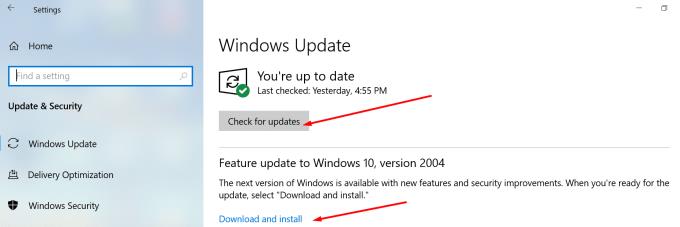
På Mac skal du klikke på Apple-menuen → vælg Systemindstillinger → klik på Softwareopdatering. Tryk på knappen Opdater nu.
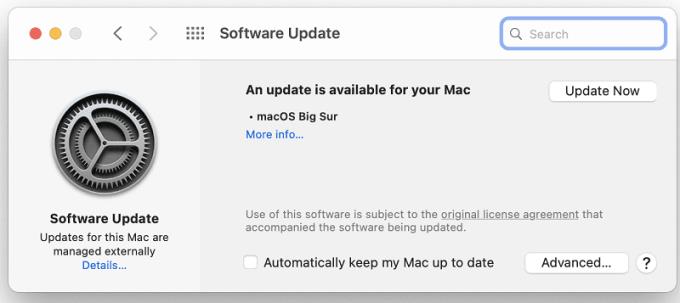
I skrivende stund kan du kun starte breakout-rum på skrivebordsklienten. Hvis du eller andre brugere oplever forskellige problemer, når de deltager i grupperum, kan du prøve at bruge webappen. Start desktop-appen og kontroller, om problemet er væk. Deltagerne kan deltage i rummet fra desktop, mobil og web, men det ser ud til, at desktopforbindelser er mere stabile og mindre tilbøjelige til fejl.
For at nyde de fulde funktioner i grupperum skal brugerne slå "Ny mødeoplevelse" til.
Klik på dit profilbillede, gå til Indstillinger og klik på Generelt .
Marker derefter afkrydsningsfeltet Ny mødeoplevelse under Ansøgning .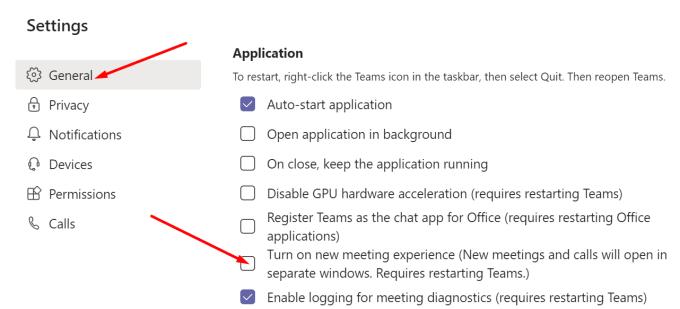
Genstart Teams og tjek, om du bemærker nogen forskel.
Afslut Microsoft Teams helt. Afslut alle relaterede processer.
Dobbeltklik på Denne pc og naviger til C:\Users\UserName\AppData\Roaming\Microsoft\Teams .
Find og tøm mapperne nedenfor. Slet filerne, men behold mapperne.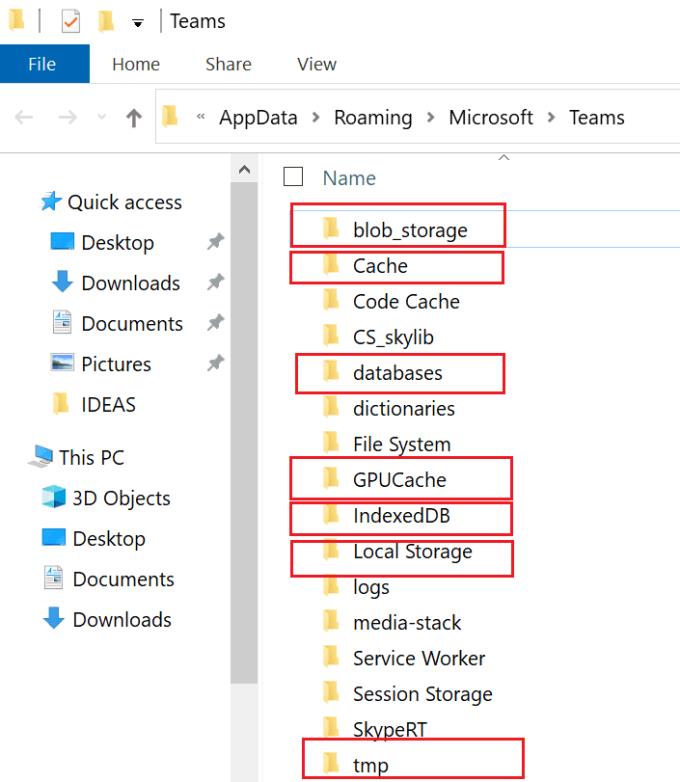
Genstart Teams og kontroller, om problemet er væk.
Hvis du er på Mac, finder du disse mapper under "~/Library/Application Support/Microsoft/Teams/.
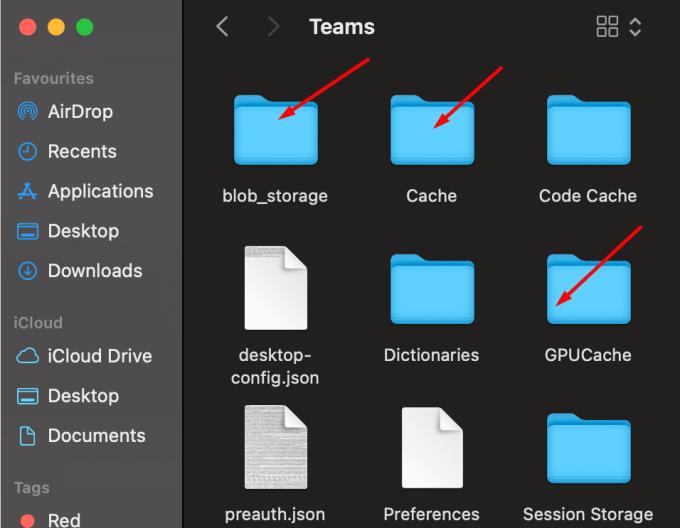
Hvis problemet fortsætter, skal du afinstallere Teams, genstarte din computer og installere appen igen.
Det er ikke muligt direkte at omplacere en deltager fra et breakout-rum til et andet. Faktisk kan du ikke flytte mødedeltagere fra ét breakout-rum til hovedrummet. Du skal først lukke breakout-rummet for at omplacere deltagere til et andet mødelokale.
Hvis din forbindelse falder, og du bliver afbrudt fra breakout-rummet, vil Teams placere dig i hovedrummet, når du logger ind igen. Hvis du vil ind i breakout-rummet igen, skal du tilslutte det manuelt.
Mødearrangøren er den eneste person, der kan oprette grupperum og tildele personer til dem. Og det kan de kun gøre på desktop-appen.
For at konkludere, hvis du oplever forskellige breakout room-problemer på Teams, skal du bruge desktop-appen. Opdater det derefter, og installer de seneste OS-opdateringer. Glem ikke at aktivere funktionen "Ny mødeoplevelse" også.
Formåede du at løse problemerne med breakout room, der bragte dig til denne side? Fortæl os det i kommentarerne nedenfor.
Har du brug for at planlægge tilbagevendende møder på MS Teams med de samme teammedlemmer? Lær hvordan du opsætter et tilbagevendende møde i Teams.
I øjeblikket er det ikke muligt at deaktivere anonyme spørgsmål i Microsoft Teams Live Events. Selv registrerede brugere kan sende anonyme spørgsmål.
Ser du ofte fejlmeddelelsen Beklager, vi kunne ikke oprette forbindelse til dig på MS Teams? Prøv disse fejlfindingstips for at slippe af med dette problem nu!
Microsoft Teams understøtter ikke i øjeblikket casting af dine møder og opkald til dit TV. Men du kan bruge en skærmspejlningsapp.
Microsoft Teams-gæsteadgang er aktiveret som standard nu, efter de seneste ændringer. IT-administratorer skal stadig kontrollere gæsteindstillinger.
Hvis du undrer dig over, hvordan du slører baggrunde i Microsoft Teams, så tjek dette indlæg, der giver yderligere oplysninger om Teams sløret baggrundsindstilling.
For at rette Microsoft Teams dårlige anmodningsfejl Skift skrivebeskyttede anbefalede indstillinger, Tjek filkompatibilitet Skift webbrowser eller Ryd browsercache.
For at rette Microsoft Teams-fejlen, du går glip af, prøv at tildele Microsoft Team-licens til brugeren, prøv at aktivere gæstetilstand for Student med Licens aktiveret.
Selvom der ikke er nogen egentlig mulighed for at deaktivere Teams-mødekontrol-proceslinjen, skal du vente på, at Auto-hide starter, eller Brug Snipping Tool til at tage bedre skærmbilleder.
Hvis Microsoft Teams ikke vil slette filer, skal du først vente lidt længere, derefter rydde cache og cookies fra browseren og gendanne en tidligere version.
For at rette op på, at Microsoft Teams ikke kan tilføje gæsteproblemer, skal du tildele problemer med Powershell-kommandoer og installere eventuelle ventende opdateringer.
Hvis brugere fra din Microsoft Teams-gruppe ikke kan udsende livebegivenheder for offentligheden, skal du se, om politikkerne for livebegivenheder er angivet.
Microsoft Teams vil tilføje understøttelse af kamera og GPS til udviklere. Teams øger også antallet af samtidige videoer i møder. Læs mere.
Microsoft Teams-skærmdeling fungerer ikke, som det skal? I dette tilfælde skal du tjekke vores guide og løse problemet med det samme.
For at rette op på, at Microsoft Teams-mikrofonen ikke virker, skal du kontrollere mikrofonens privatlivsindstilling, derefter deaktivere Skype-autostart og køre lydfejlfinding.
Microsoft Teams har lige fået nogle nye funktioner: Microsoft Whiteboard-integration, tilpassede baggrunde under videoopkald og sikre private kanaler.
Hvis indlæsning af Microsoft Teams mislykkes med fejlmeddelelsen Noget gik galt, skal du sørge for, at du brugte den korrekte e-mailadresse og kontrollere dine legitimationsoplysninger.
Microsoft Teams har igen forlænget den midlertidige grænseforhøjelse for livebegivenheder, der understøtter 20.000 brugere, indtil juli 2021.
For at rette Microsoft Teams-nedbrud skal du først kontrollere Teams-tjenestens status i Office 365-administrationspanelet, rydde Microsoft Office-legitimationsoplysninger eller slette Teams-cachen.
For at rette op på Microsoft Teams anmodningstimeout kunne ikke oprette forbindelse til indstillingsslutpunktet, deaktiver Windows og tredjeparts firewall på din computer.
Hvis LastPass ikke kan oprette forbindelse til sine servere, skal du rydde den lokale cache, opdatere password manageren og deaktivere dine browserudvidelser.
Ønsker du at deaktivere Apple Software Update Skærmen og forhindre den i at vises på din Windows 11 PC eller Mac? Prøv disse metoder nu!
I denne tutorial viser vi dig, hvordan du ændrer standard zoomindstillingen i Adobe Reader.
Vi viser dig, hvordan du ændrer fremhævelsesfarven for tekst og tekstfelter i Adobe Reader med denne trin-for-trin vejledning.
For mange brugere bryder 24H2 opdateringen Auto HDR. Denne guide forklarer, hvordan du kan løse dette problem.
Krydsreferencer kan gøre dit dokument meget mere brugervenligt, organiseret og tilgængeligt. Denne guide lærer dig, hvordan du opretter krydsreferencer i Word.
Hvis du leder efter et forfriskende alternativ til det traditionelle tastatur på skærmen, tilbyder Samsung Galaxy S23 Ultra en fremragende løsning. Med
Overvejer du, hvordan du integrerer ChatGPT i Microsoft Word? Denne guide viser dig præcis, hvordan du gør det med ChatGPT-tilføjelsesprogrammet til Word i 3 enkle trin.
Har du brug for at planlægge tilbagevendende møder på MS Teams med de samme teammedlemmer? Lær hvordan du opsætter et tilbagevendende møde i Teams.
Find ud af, hvordan du løser OneDrive-fejlkode 0x8004de88, så du kan få din cloud-lagring op og køre igen.

























